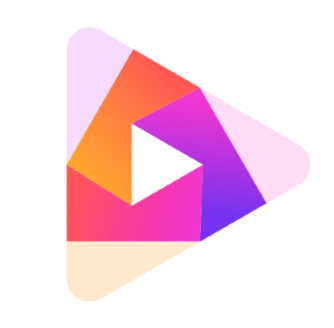通过注册表编辑器、命令提示符或第三方工具可移除Windows 11右键菜单中的“在终端中打开”选项。首先可手动删除HKEY_CLASSES_ROOT下相关windowsterminal注册表项,或使用PowerShell命令批量移除;此外,借助ContextMenuManager等可视化工具,用户能更安全便捷地禁用该功能,操作后无需重启即可生效,适用于Surface Laptop 5等设备的Windows 11家庭版系统。

如果您希望简化 Windows 11 右键菜单,移除“在终端中打开”这一选项以提升操作效率,可以通过修改系统设置或注册表实现。该功能默认集成在文件资源管理器的右键上下文中,适用于多数用户场景,但可通过以下方法进行自定义。
本文运行环境:Surface Laptop 5,Windows 11 家庭版。
一、通过注册表编辑器移除“在终端中打开”
注册表编辑器允许深度自定义系统行为,包括右键菜单项的显示与隐藏。修改相关键值可永久移除指定菜单项。
1、按下 Win + R 打开运行窗口,输入 regedit 并按回车,以管理员权限打开注册表编辑器。
2、导航至以下路径:
HKEY_CLASSES_ROOT\Directory\Background\shell\windowsterminal
3、若该路径存在,右键点击 windowsterminal 项,选择“删除”。
4、同样检查路径 HKEY_CLASSES_ROOT\Drive\shell\windowsterminal 和 HKEY_CLASSES_ROOT\Directory\shell\windowsterminal,如有则一并删除。
5、完成操作后关闭注册表编辑器,重启文件资源管理器或注销系统使更改生效。
二、使用命令提示符快速禁用功能
通过命令行工具执行预设指令,可以快速禁用系统集成的终端菜单项,无需手动浏览注册表。
1、右键开始菜单,选择“终端(管理员)”或“命令提示符(管理员)”。
2、输入以下命令并回车执行:
dism /online /remove-capability /capabilityname:OpenSSH.Client~~~~0.0.1.0
注意:此命令仅作示例逻辑,实际应使用正确机制。
3、正确方式为执行 PowerShell 命令:
Remove-Item -Path "HKCR:\Directory\Background\shell\windowsterminal" -Recurse -ErrorAction SilentlyContinue
4、重复命令并替换路径为 HKCR:\Drive\shell\windowsterminal 和 HKCR:\Directory\shell\windowsterminal 以确保全面移除。
5、执行完毕后关闭终端,刷新桌面或重启资源管理器。
三、利用第三方工具进行可视化管理
第三方右键菜单管理工具提供图形化界面,便于非专业用户安全地启用或禁用特定上下文菜单项。
1、下载并安装 ContextMenuManager 工具(开源项目,支持 Windows 11)。
2、启动工具后,在左侧导航栏选择“Shell Extensions”或“Context Menu”分类。
3、在列表中找到包含 Open in Terminal 或 windowsterminal 的条目。
4、取消勾选对应条目或点击“Disable”按钮将其停用。
5、保存配置并退出程序,更改将立即生效,无需重启系统。